Почему Apple Music не показывает тексты песен и как это исправить
Apple Music — один из самых популярных стриминговых сервисов в мире, предоставляющий пользователям доступ к миллионам песен и альбомов. Одной из ключевых особенностей платформы является возможность просмотра текстов большинства треков в ее библиотеке. Однако некоторые пользователи сообщают, что Apple Music не показывает тексты песен во время использования сервиса.
Это может быть неприятно, особенно для тех, кто любит подпевать своим любимым песням. В этой статье мы рассмотрим причины, по которым Apple Music не отображает тексты песен, и предложим вам несколько простых решений, чтобы вернуть тексты песен на экран. Вы также можете узнать самый простой способ получить Apple Music для прослушивания в автономном режиме без ограничений.
Содержание статьи Часть 1. Почему Apple Music не показывает тексты песен?Часть 2. Как исправить проблему с Apple Music, не отображающую тексты песен?Часть 3. Как увидеть тексты песен в Apple Music на iPhone/iPad/Mac/Android/Apple TV?Часть 4. Бонусный совет: получите бесплатный конвертер/риппер Apple MusicЧасть 5. Вывод
Часть 1. Почему Apple Music не показывает тексты песен?
Может быть несколько причин, по которым Apple Music не показывает тексты песен. Вот некоторые распространенные причины:
- У песни нет текста: Хотя в Apple Music есть тексты для миллионов песен, некоторые треки не имеют этой функции. Итак, если вы не видите текст для конкретной песни, возможно, что текста просто нет.
- Тексты песен не синхронизированы должным образом: иногда слова могут не синхронизироваться с музыкой должным образом из-за технических сбоев. Это может привести к тому, что слова песен не появятся на экране или не синхронизируются с музыкой.
- Проблема с вашим устройством: если вы используете устаревшую версию iOS или у вас возникли проблемы с устройством, вы можете столкнуться с проблемами, когда Apple Music не отображает тексты песен.
- Проблема с вашим интернет-соединением: если ваше интернет-соединение нестабильно или медленно, это может привести к проблемам с Apple Music, не отображающим тексты песен.
- Срок действия вашей подписки на Apple Music истек: если срок действия вашей подписки на Apple Music истек, вы не сможете увидеть тексты песен, которые пытаетесь воспроизвести.
- Функция текстов отключена: Также возможно, что на вашем устройстве отключена функция текстов песен. Это может произойти, если вы случайно отключили функцию или если она была отключена по умолчанию.
- Песня является концертной записью или кавер-версией: иногда в концертных записях или кавер-версиях песен тексты могут быть недоступны, даже если они есть в оригинальной версии.
- Ошибка в приложении Apple Music: Наконец, в приложении Apple Music может быть ошибка, из-за которой не отображаются тексты песен. В этом случае вам может потребоваться дождаться обновления от Apple, чтобы устранить проблему.
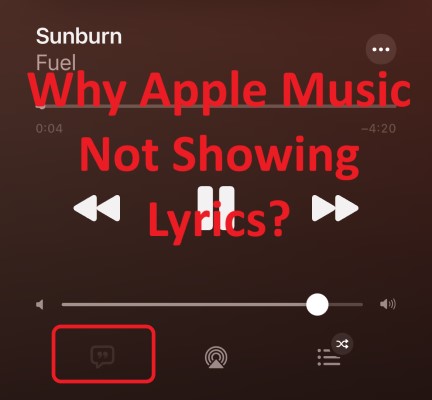
Часть 2. Как исправить проблему с Apple Music, не отображающую тексты песен?
Решение 01. Проверьте, есть ли в песне текст.
Первое решение, которое стоит попробовать, — проверить, есть ли текст песни, которую вы играете. Вот как это проверить:
- Откройте приложение Apple Music на своем устройстве.
- Включите песню, текст которой вы хотите увидеть.
- Проведите вверх по интерфейсу песни, чтобы открыть экран «Сейчас исполняется».
- Если доступны тексты песен, вы должны увидеть кнопку «Слова» под названием песни.
- Нажмите кнопку Lyrics, чтобы отобразить текст песни.
Если вы не видите кнопку «Текст песни», возможно, у песни нет текста, доступного в Apple Music. Вы можете попробовать воспроизвести другую песню, чтобы проверить, сохраняется ли проблема.
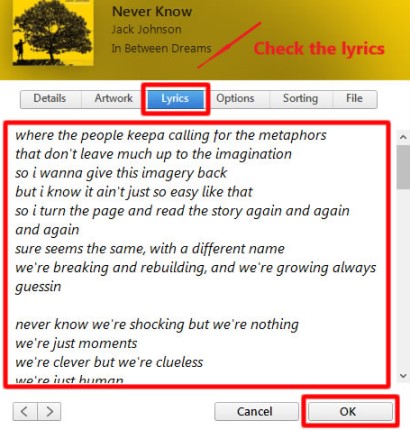
Решение 02. Проверьте подключение к Интернету.
Второй вариант — проверить ваше интернет-соединение. Вот как это сделать:
- Убедитесь, что ваше устройство подключено к надежной и надежной сети Wi-Fi или сотовой сети передачи данных.
- Проверьте, можете ли вы получить доступ к Интернету и использовать другие приложения, которым это необходимо. Если вы не можете использовать другие приложения, проблема может быть в вашем интернет-соединении.
- Если вы используете сотовую сеть передачи данных, убедитесь, что у вас достаточно трафика для прослушивания музыки и чтения текстов песен.
- Чтобы определить, устранена ли проблема, перезапустите модем/маршрутизатор или переключитесь на другую сеть.
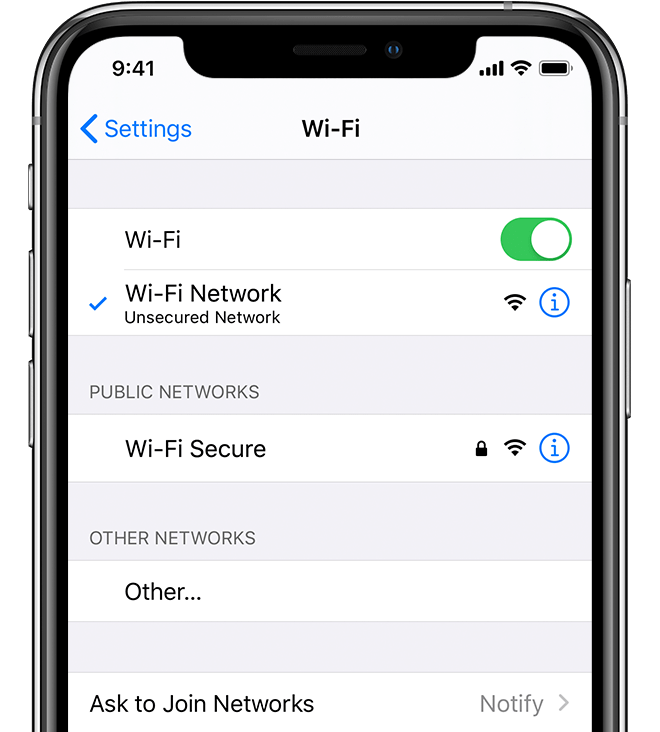
Решение 03. Обновите программное обеспечение вашего устройства.
Третье решение, которое стоит попробовать, — обновить программное обеспечение вашего устройства. Вот как это сделать:
- Перейдите в приложение «Настройки» на вашем устройстве.
- Нажмите Общие.
- Коснитесь Обновление программного обеспечения.
- Если обновление доступно, нажмите «Загрузить и установить».
- Следуйте инструкциям на экране, чтобы завершить обновление программного обеспечения.
Обновление программного обеспечения вашего устройства может исправить любые ошибки или сбои, которые могут быть причиной того, что Apple Music не отображает тексты песен. Если проблема не устранена после обновления программного обеспечения вашего устройства, перейдите к следующему решению.
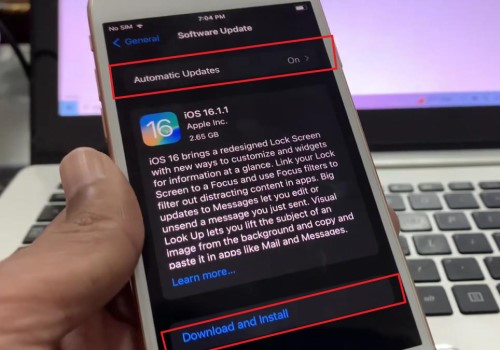
Решение 04. Выйдите и снова войдите в Apple Music.
Четвертое решение, которое стоит попробовать, — выйти и снова войти в Apple Music. Выход и повторный вход в Apple Music может обновить вашу учетную запись и решить проблему, когда Apple Music не отображает тексты песен. Вот как это сделать:
- Откройте приложение "Настройки" на своем устройстве.
- Прокрутите вниз и нажмите «Музыка».
- Нажмите на свой Apple ID вверху экрана.
- Коснитесь Выйти.
- Войдите снова, используя свой Apple ID.
- Откройте приложение Apple Music и проверьте, отображаются ли тексты песен Apple Music.
Решение 05. Очистите кеш приложения Apple Music.
Пятое решение, которое стоит попробовать, — очистить кеш приложения Apple Music. Очистка кеша приложения Apple Music может помочь исправить любые поврежденные данные или файлы, которые могут вызывать проблему. Вот как это сделать:
- Перейдите в приложение «Настройки» на вашем устройстве.
- Нажмите Общие.
- Нажмите Хранилище iPhone / iPad.
- Прокрутите вниз и нажмите на приложение Apple Music.
- Нажмите «Выгрузить приложение» или «Удалить приложение» (в зависимости от версии iOS), чтобы очистить кеш приложения и данные.
- Переустановите приложение Apple Music из App Store.
- Откройте приложение и проверьте, отображаются ли тексты песен.
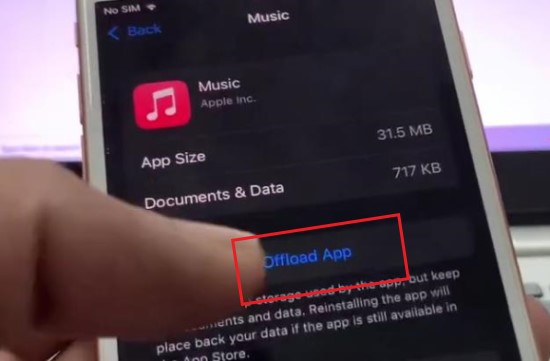
Решение 06. Выключите, а затем включите Sync Library.
Шестое решение, которое стоит попробовать, — отключить/включить Sync Library. Отключение/включение библиотеки синхронизации может помочь обновить процесс синхронизации между вашим устройством и серверами Apple Music и решить проблему, когда Apple Music не отображает тексты песен.
Вот как это сделать:
- Перейдите в приложение «Настройки» на вашем устройстве.
- Коснитесь Музыка.
- Выключите переключатель для синхронизации библиотеки.
- Подождите несколько минут и снова включите переключатель для синхронизации библиотеки.
- Откройте приложение Apple Music и проверьте, отображаются ли теперь тексты песен.
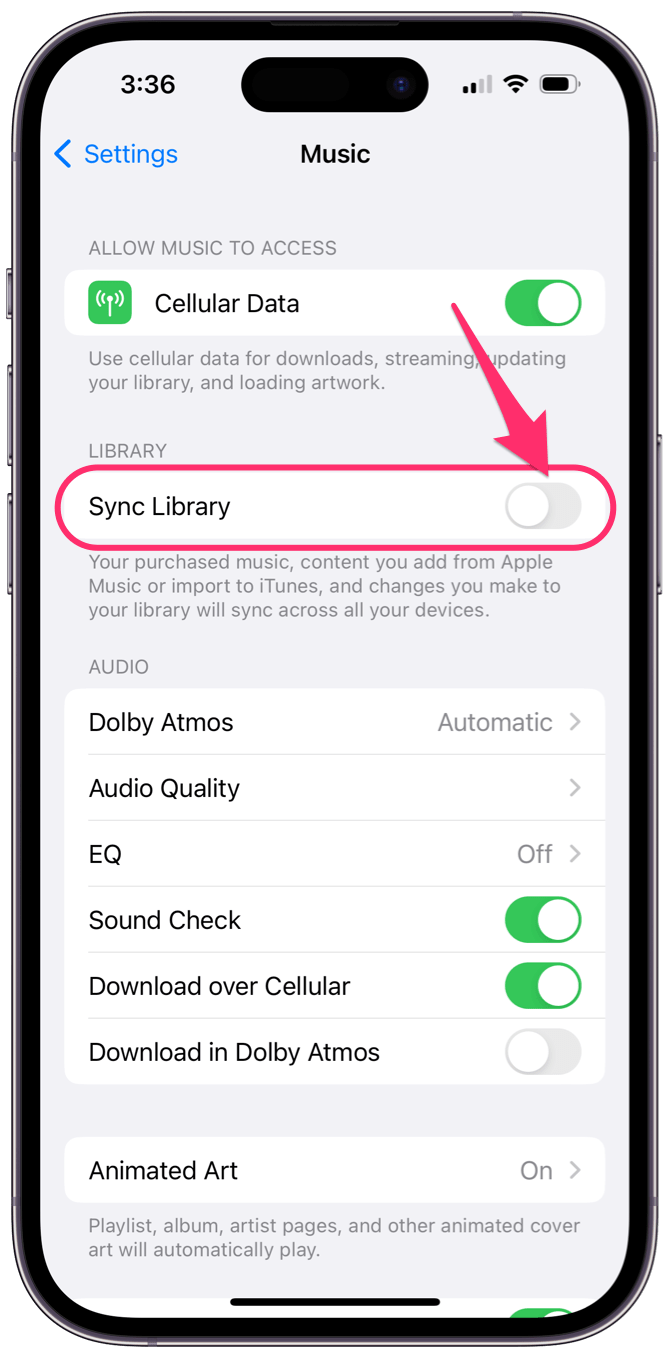
Решение 07. Сбросьте настройки устройства.
Седьмое решение, которое стоит попробовать, — это сбросить настройки вашего устройства. Сброс настроек вашего устройства может помочь устранить любые проблемы, связанные с настройками, которые могут быть причиной того, что Apple Music не отображает тексты песен. Обратите внимание, что при этом будут сброшены все настройки вашего устройства, включая пароли Wi-Fi и настройки сети, поэтому после сброса вам придется настроить их заново. Вот как это сделать:
- Перейдите в приложение «Настройки» на вашем устройстве.
- Нажмите Общие.
- Прокрутите вниз и коснитесь Сбросить.
- Коснитесь Сбросить все настройки.
- Введите свой пароль, если будет предложено.
- Подтвердите, что хотите сбросить все настройки.
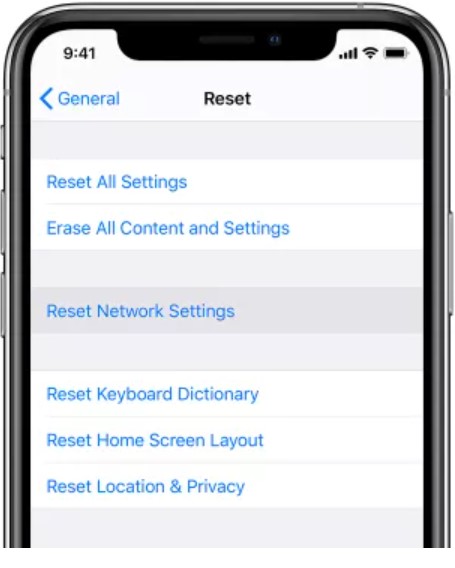
Часть 3. Как увидеть тексты песен в Apple Music на iPhone/iPad/Mac/Android/Apple TV?
Вот несколько шагов, которые необходимо выполнить, чтобы убедиться, что вы можете просматривать тексты песен на своем устройстве:
Как увидеть тексты песен в Apple Music oiPhone/iPad:
- Откройте приложение Apple Music на своем iPhone или iPad.
- Сыграйте песню с доступным текстом.
- Коснитесь названия песни в нижней части экрана.
- Прокрутите вниз, чтобы увидеть текст песни.
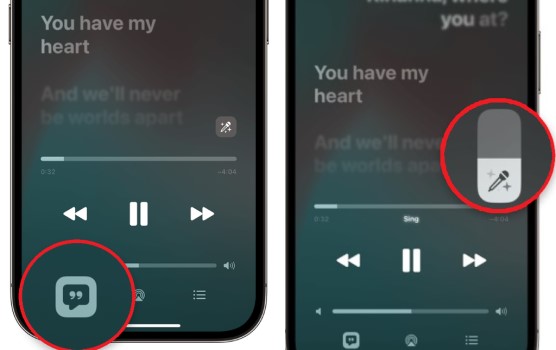
Как увидеть тексты песен Apple Music на Mac:
- Откройте приложение Apple Music на своем Mac.
- Сыграйте песню с доступным текстом.
- Нажмите на название песни в верхней части экрана.
- Прокрутите вниз, чтобы увидеть текст песни.
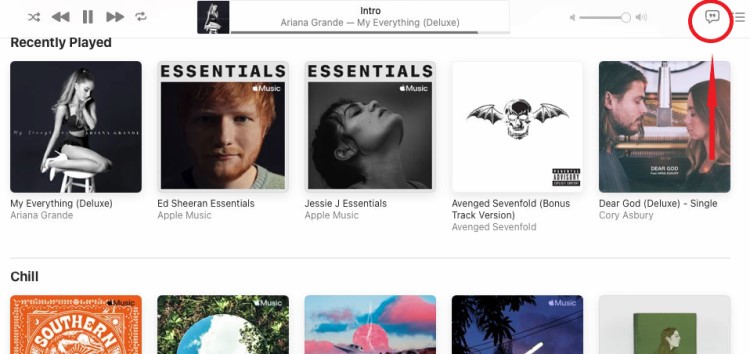
Как посмотреть Apple Music Тексты песен на телефонах Android:
- Откройте приложение Apple Music на своем устройстве Android.
- Сыграйте песню с доступным текстом.
- Коснитесь названия песни в нижней части экрана.
- Прокрутите вниз, чтобы увидеть текст песни.
Как показать текст Apple Music на Apple TV:
- Откройте приложение Apple Music на Apple TV.
- Сыграйте песню с доступным текстом.
- Проведите вверх по сенсорной панели пульта Apple TV.
- Прокрутите вниз, чтобы увидеть текст песни.
В дополнение к традиционному лирическому дисплею в Apple Music также есть синхронизированные по времени тексты песен функция, при которой тексты песен меняются по мере воспроизведения музыки.
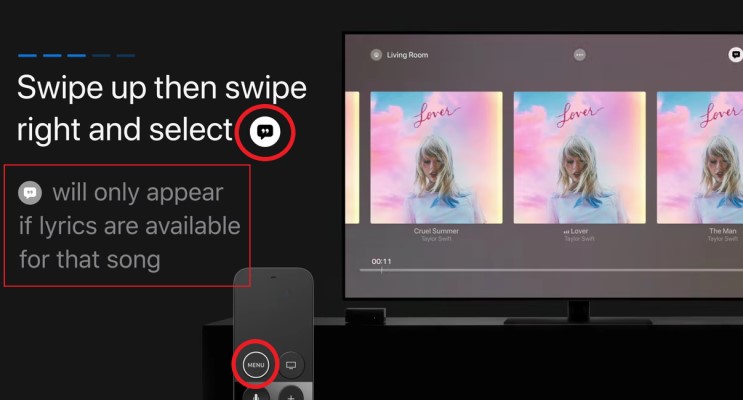
Часть 4. Бонусный совет: получите бесплатный конвертер/риппер Apple Music
TuneSolo Конвертер Apple Music — это программа, которая конвертирует музыку Apple Music в другие аудиоформаты, такие как MP3, FLAC, WAV и другие. Программа способна снимать защиту DRM (Digital Rights Management) с записей Apple Music, позволяя прослушивать их на устройствах и платформах, отличных от Apple.
Пользователи могут просто загружать и конвертировать файлы Apple Music в различные аудиоформаты с помощью TuneSolo Музыкальный конвертер Apple. Кроме того, это программное обеспечение обеспечивает пакетное преобразование, что позволяет пользователям конвертировать и скачивать несколько треков одновременно, а также может поддерживать теги ID3 и метаданные, такие как имя исполнителя, название альбома и название трека.
В комплексе TuneSolo Apple Music Converter — полезный инструмент, который может помочь людям. addПресс показывает проблемы с текстами песен и поэтому люди могут наслаждаться треками Apple Music на более широком спектре устройств, не беспокоясь о том, что тексты песен отсутствуют. Вы можете нажать кнопку ниже и попробовать бесплатно!
Часть 5. Вывод
В заключение, проблема с тем, что Apple Music не отображает тексты песен, может разочаровать пользователей, которые хотят подпевать своим любимым песням.
Однако есть несколько решений, с помощью которых вы можете попытаться решить эту проблему, например, проверить доступность текста песни, обеспечить стабильное подключение к Интернету, обновить программное обеспечение вашего устройства, выйти из Apple Music и вернуться в нее, очистить кэш приложение Apple Music и включение/выключение Sync Library. Если ни одно из этих решений не работает, сброс настроек вашего устройства также может помочь решить проблему.
После того, как вы решите проблему, вы сможете просматривать тексты песен в Apple Music на своем устройстве. И если вы хотите слушать треки Apple Music на устройствах или платформах, отличных от Apple, вы можете рассмотреть возможность использования таких программных инструментов, как TuneSolo Apple Music Converter для преобразования дорожек Apple Music в другие аудиоформаты и удаления защиты DRM.
Следуя этим советам и решениям в нашем руководстве по решение проблемы «Apple Music не показывает тексты песен», вы можете получить максимальную отдачу от Apple Music.